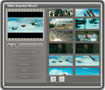Video Snapshot Wizard
Không chỉ giúp bạn chụp được những bức hình ưa thích trong file video, Video Snapshot Wizard 3.2 (VS) còn hỗ trợ bạn xuất thành phẩm dưới dạng ảnh động (.gif) và dạng ảnh được lồng ghép bởi nhiều ảnh thu nhỏ.
Chương trình hỗ trợ khá nhiều định dạng video phổ dụng như: avi, flv, asf, mov, rm, rmvb, wmv, mkv, ogg, vob, mpg và mpeg.
Giao diện VS rất đơn giản với khung nhỏ bên trái hiển thị đoạn video đang chạy, còn bên phải là khung lớn hiển thị những bức ảnh mà bạn đã chụp.
Chương trình có 2 chế độ chụp ảnh là chụp từng ảnh (Snapshot one frame) và chụp nhiều ảnh liên tiếp (Snapshot). Với chức năng chụp liên tiếp, bạn chỉ cần nhấn nút Snapshot là chương trình sẽ tự động chụp ảnh. Khi nào muốn dừng lại, bạn chỉ cần nhấn nút Snapshot một lần nữa. Chương trình cũng cho phép bạn thay đổi khoảng thời gian giữa các lần chụp trong chế độ chụp liên tiếp, bằng cách chọn Options và điền giá trị thích hợp vào ô trống (mặc định là 200 mili giây).
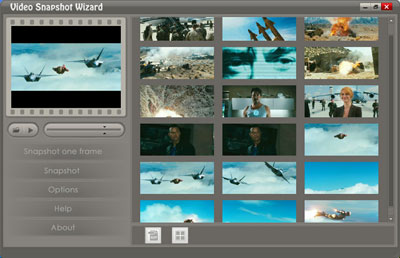
Chương trình cũng hỗ trợ 3 cách để lưu lại những bức ảnh đã chụp:.
- Cách đơn giản nhất là bạn nhấn chuột phải vào bức ảnh cần lưu, chọn Export, rồi chọn thư mục lưu ảnh và nhấn OK.
- Cách thứ hai chủ yếu dành cho chế độ chụp liên tiếp, cho phép bạn xuất sản phẩm thành dạng ảnh động (.gif). Bạn bấm vào biểu tượng và trong cửa sổ hiện ra, bạn sẽ thấy các tùy chọn:
+ Chọn tất cả các ảnh (All frames) hay chỉ lấy những ảnh đã đánh dấu (Selected frames) để làm ảnh động.
+ Frame resize: Chỉnh độ phân giải của hình. Độ phân giải càng lớn và càng nhiều ảnh sẽ làm dung lượng ảnh động “phình to”, vì vậy bạn nên chọn độ phân giải vừa phải.
+ Frame delay: Khoảng thời gian nghỉ giữa 2 lần chụp ảnh (cũng tính theo mili giây).
+ Loop: Số lần lặp lại (Giá trị 0 tức là lặp lại liên tục).
Xong, bạn bấm Save.
- Cách lưu thứ ba trông khá nghệ thuật, đó là tạo ra một bức ảnh lớn chứa nhiều ảnh thu nhỏ bên trong.
Để lưu theo cách này, bạn bấm vào biểu tượng . Cửa sổ xuất hiện cũng cho bạn chọn những bức ảnh cần lưu, số ảnh trong mỗi hàng và mỗi cột, cùng độ phân giải của ảnh.
Theo Echip
Câu hỏi thường gặp
VS hỗ trợ nhiều định dạng video phổ dụng như avi, flv, asf, mov, rm, rmvb, wmv, mkv, ogg, vob, mpg và mpeg.
Giao diện VS rất đơn giản với khung nhỏ bên trái hiển thị đoạn video đang chạy, còn bên phải là khung lớn hiển thị những bức ảnh mà bạn đã chụp.
Chương trình có 2 chế độ chụp ảnh là chụp từng ảnh (Snapshot one frame) và chụp nhiều ảnh liên tiếp (Snapshot).
Bạn chỉ cần nhấn nút Snapshot để bắt đầu chụp ảnh liên tiếp, và nhấn lại nút Snapshot để dừng lại. Bạn cũng có thể thay đổi khoảng thời gian giữa các lần chụp trong mục Options.
Bạn vào Options và điền giá trị thời gian mong muốn vào ô trống, mặc định là 200 mili giây.
Có 3 cách lưu ảnh: 1) Nhấn chuột phải vào ảnh cần lưu, chọn Export rồi lưu vào thư mục. 2) Xuất thành ảnh động (.gif) với nhiều tùy chọn như chọn ảnh, độ phân giải, thời gian delay và số lần lặp. 3) Tạo ảnh lớn chứa nhiều ảnh thu nhỏ và lưu lại.
Bạn bấm vào biểu tượng xuất ảnh động, chọn các tùy chọn như ảnh cần lấy, độ phân giải, thời gian delay, số lần lặp rồi bấm Save.
Bạn bấm vào biểu tượng tạo ảnh lớn, chọn các ảnh cần lưu, số lượng ảnh trong mỗi hàng và cột, cùng độ phân giải của ảnh rồi lưu.